
Soms kan 'n gebruiker 'n PNG-beeld met 'n deursigtige agtergrond nodig hê. Die vereiste lêer stem egter nie altyd ooreen met die vereiste parameters nie. In hierdie geval moet u dit self verander of 'n nuwe een kies. Wat die skepping van 'n deursigtige agtergrond betref, sal spesiale aanlyndienste help om hierdie taak te verrig.
Skep 'n deursigtige agtergrond vir 'n foto aanlyn
Die prosedure vir die skep van 'n deursigtige agtergrond impliseer die verwydering van alle onnodige voorwerpe, terwyl die gewenste effek slegs in die plek van die ou elemente gelaat word. Ons beveel aan dat u vertroud is met aanlynbronne waarmee u so 'n proses kan implementeer.
Kyk ook: Die skep van 'n deursigtige beeld aanlyn
Metode 1: LunaPic
Die LunaPic-grafiese redakteur werk aanlyn en bied die gebruiker 'n wye verskeidenheid instrumente en funksies, insluitend die verandering van die agtergrond. Die doelwit word soos volg vervul:
Gaan na die LunaPic-webwerf
- Begin die hoofblad van die LunaPic-internetbron en gaan na die blaaier om 'n foto te kies.
- Merk 'n prent en klik op "Open".
- U sal outomaties na die redakteur verwys word. Hier in die oortjie "Edit" moet kies "Deursigtige agtergrond".
- Klik op enige plek met die toepaslike kleur om te sny.
- Dit sal die foto outomaties van die agtergrond verwyder.
- Daarbenewens kan u weer die verwydering van die agtergrond regstel deur die effek daarvan te verhoog deur die skuifknop te skuif. Nadat u die instellings voltooi het, klik op "Pas".
- Oor 'n paar sekondes kry u die resultaat.
- U kan dadelik voortgaan om te stoor.
- Dit sal in die PNG-formaat op die rekenaar afgelaai word.



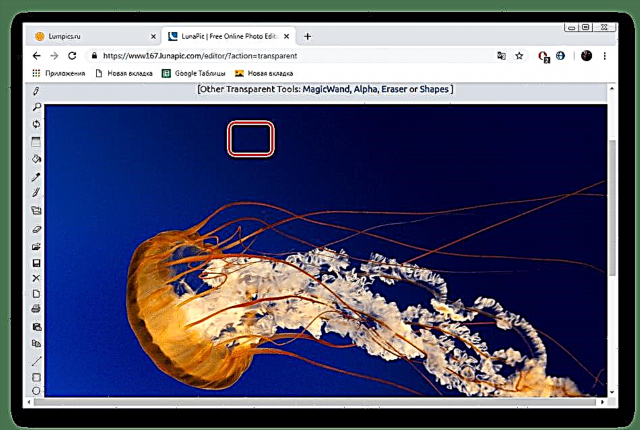





Dit voltooi die werk met die LunaPic-diens. Danksy die aanwysings wat gegee word, kan u die agtergrond maklik deursigtig maak. Die enigste nadeel van die diens is die korrekte werking daarvan slegs met tekeninge waar die agtergrond oorwegend met een kleur gevul is.
Metode 2: PhotoScissors
Kom ons kyk na die PhotoScissors-webwerf. Daar is nie so 'n probleem dat goeie verwerking slegs met sekere foto's verkry word nie, aangesien u self die area wat uitgekap is, spesifiseer. Die verwerkingsproses word soos volg uitgevoer:
Gaan na die PhotoScissors-webwerf
- Gaan van die hoofblad van die PhotoScissors-aanlyndiens af om die nodige foto by te voeg.
- Kies 'n voorwerp in die blaaier en maak dit oop.
- Lees die gebruiksaanwysings en begin redigeer.
- Klik met die linkermuisknop op die groen ikoon in die vorm van 'n pluspunt en kies die gebied waarop die hoofvoorwerp geleë is.
- Die rooi merker sal die gebied moet uitlig wat geskrap en vervang sal word met deursigtigheid
- In die voorskouvenster aan die regterkant, sien u onmiddellik die veranderinge in u redigering.
- Met behulp van spesiale gereedskap kan u aksies ongedaan maak of die uitveër gebruik.
- Gaan na die tweede oortjie aan die regterkant van die paneel.
- Hier kan u die tipe agtergrond kies. Maak seker dat deursigtig is.
- Gaan voort om die prent te stoor.
- Die voorwerp sal in 'n PNG-formaat na 'n rekenaar afgelaai word.








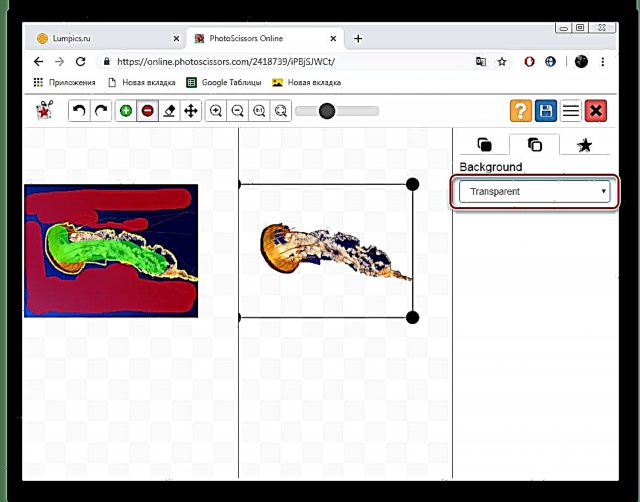


Dit voltooi die werk met die aanlynbron PhotoScissors. Soos u kan sien, is daar niks ingewikkeld in die bestuur daarvan nie, selfs 'n onervare gebruiker wat nie addisionele kennis en vaardighede het nie, sal die taak verstaan.
Metode 3: Verwyder.bg
Onlangs is die webwerf Remove.bg deur baie gehoor. Die feit is dat ontwikkelaars 'n unieke algoritme bied wat die agtergrond outomaties uitsny en slegs 'n persoon op die foto laat. Ongelukkig is dit hier waar die moontlikhede van die webdiens eindig, maar dit hanteer die verwerking van sulke foto's perfek. Ons bied u meer vertroud met hierdie proses:
Gaan na die webwerf Remove.bg
- Gaan na die hoofblad van Remove.bg en begin die foto aflaai.
- As u die opsie om van die rekenaar af te laai gespesifiseer het, kies die foto en klik dan op "Open".
- Die verwerking word outomaties gedoen, en u kan die voltooide resultaat onmiddellik in PNG-formaat aflaai.



Hierop kom ons artikel tot die logiese gevolgtrekking. Ons het vandag probeer om u te vertel van die gewildste aanlyn-dienste wat u in staat stel om die agtergrond deursigtig te maak met 'n paar kliks. Ons hoop dat u van ten minste een webwerf gehou het.
Lees ook:
Skep 'n deursigtige agtergrond in Paint.NET
Skep 'n deursigtige agtergrond in GIMP











